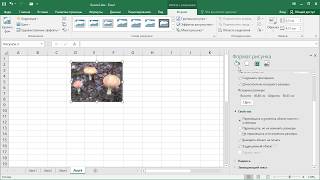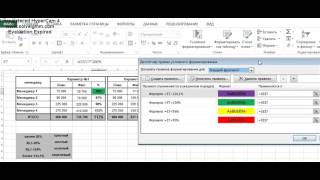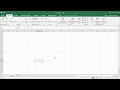КАК ПОСТРОИТЬ ГРАФИК ВРЕМЕННОГО РЯДА В EXCEL
Excel предоставляет возможность построения графиков временных рядов для удобной визуализации данных. Для начала необходимо подготовить данные, которые вы хотите отобразить на графике. Временной ряд представляет собой последовательность значений, отображающихся на оси X (горизонтальной оси) в зависимости от времени.
Шаг 1: Откройте Excel и введите данные в таблицу. Первый столбец должен содержать значения даты или времени, а остальные столбцы - соответствующие значения для каждой даты. Убедитесь, что данные упорядочены по времени по возрастанию или убыванию.
Шаг 2: Выделите диапазон ячеек, содержащих данные для графика. Затем выберите вкладку "Вставка" в верхней панели меню.
Шаг 3: В разделе "Графики" выберите тип графика временного ряда, который наиболее подходит для ваших данных. Например, вы можете выбрать "Линейный график" или "График точечной диаграммы".
Шаг 4: После выбора типа графика Excel автоматически построит его на основе выбранных данных. Если необходимо, можно настроить внешний вид графика, добавить заголовки осей, легенду и другие элементы, чтобы сделать его информативным и понятным.
Шаг 5: По желанию можно провести дополнительную настройку графика: изменить масштаб осей, добавить дополнительные серии данных или пользовательские метки и т.д.
Шаг 6: Если требуется, сохраните график в отдельный файл или вставьте его непосредственно в вашу рабочую книгу Excel.
Построение графика временного ряда в Excel позволяет наглядно представить данные и обнаружить какие-либо тренды, цикличность, сезонность или другую важную информацию.
Как в excel построить график
Интервальный вариационный ряд в MS Excel. Гистограмма, полигон, функция распределения
009 Пример Метода Скользящего Среднего
Создание графика работы в Excel / Урок эксель для начинающих
Как построить диаграмму Парето (80 на 20) в Microsoft Excel
Как построить график в Excel
Временные ряды. Аддитивная и мультипликативная модели
КАК ВЫЧИСЛЯТЬ ПРОЦЕНТЫ В MICROSOFT EXCEL
Прогнозирование в Excel с помощью линий тренда
5 Трюков Excel, о которых ты еще не знаешь!